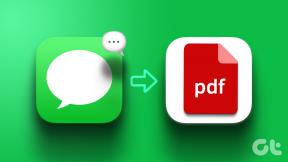IPhone वीडियो से स्थिर तस्वीरें कैसे प्राप्त करें
अनेक वस्तुओं का संग्रह / / November 29, 2021
Apple iPhone डिफ़ॉल्ट रूप से कैमरा ऐप का उपयोग करके लाइव तस्वीरें कैप्चर करता है। एक लाइव फ़ोटो एक छोटा वीडियो है, लेकिन इससे सीधे फ़ोटो को सीधे निकालना थोड़ा चुनौतीपूर्ण है। शुक्र है कि इसके लिए कुछ अच्छे ऐप्स उपलब्ध हैं।

इस पोस्ट में उल्लिखित आईओएस ऐप के साथ, आप पारंपरिक वीडियो और लाइव फोटो से स्थिर तस्वीरें निकाल सकते हैं। केवल नकारात्मक पक्ष यह है कि आपको गुणवत्ता का थोड़ा त्याग करना पड़ सकता है। उल्टा, इन FHD फ़ोटो को निकालना आसान होता है। ऐप के अलावा, हमारे पास निफ्टी वर्कअराउंड भी हैं जिन्हें थर्ड-पार्टी ऐप्स की सहायता की आवश्यकता नहीं है।
तो अगर आप इसके लिए तैयार हैं, तो यहां कुछ ऐप्स हैं जो आपको अपने आईफोन पर वीडियो से स्थिर तस्वीरें निकालने देती हैं।
गाइडिंग टेक पर भी
चित्र पकड़ो
ग्रैब पिक्चर एक सरल ऐप है जिसमें एक सरल दृष्टिकोण है। यह आपको वीडियो को एक फ्रेम या पांच फ्रेम से साफ़ करने देता है, इस प्रकार सही फ्रेम ढूंढना आसान हो जाता है। एक बार जब आप इसे अंतिम रूप दे देते हैं, तो आपको बस सेव बटन पर टैप करना होगा, और यह इसके बारे में है।


इसमें कोई अतिरिक्त तामझाम नहीं है जिसका अर्थ है कि फोटो की गुणवत्ता या प्रारूप चुनने का कोई विकल्प नहीं है। यह केवल आपके फोन पर FHD तस्वीरें सहेजता है। हमारे परीक्षणों में, औसत तस्वीर 1 एमबी से ऊपर मापी गई और इसमें अच्छे विवरण थे।
ग्रैब पिक्चर केवल वीडियो के लिए काम करता है न कि लाइव फोटो के लिए और मुफ्त में उपलब्ध है।
चित्र प्राप्त करें
ढाँचा धरनेवाला
यदि आप लाइव फ़ोटो और वीडियो से फ़्रेम निकालना चाहते हैं, तो फ़्रेम ग्रैबर आपके लिए ऐप है। इसमें ऊपर वाले की तुलना में थोड़ी उन्नत सुविधाएँ हैं। एक के लिए, यह आपको स्क्रब की गति को समायोजित करने देता है। दूसरे, आप एचईआईसी और जेपीजी प्रारूपों के बीच चयन कर सकते हैं और संपीड़न गुणवत्ता चुन सकते हैं। हमारे परीक्षणों के लिए, हमने इसे 100% पर रखा है।


ऊपर वाले की तरह, फ़ोटो निकालना बहुत आसान है। एक बार जब आप एक वीडियो या एक लाइव फोटो आयात कर लेते हैं, तो फ्रेम चुनें और शेयर बटन पर क्लिक करें।
दाईं ओर छोटे क्लॉक-आइकन पर एक टैप से आप गति चुन सकते हैं, जबकि सभी सेटिंग्स शीर्ष पर तीन-डॉट मेनू के नीचे छिपी हुई हैं। तस्वीरें सभ्य हैं और ऊपर वाले की तरह FHD रिज़ॉल्यूशन है। ऐप स्टोर पर फ्रेम ग्रैबर मुफ्त में उपलब्ध है।
फ़्रेम धरनेवाला प्राप्त करें
गाइडिंग टेक पर भी
फोटो के लिए आसान वीडियो
फोटो के लिए आसान वीडियो ऊपर वाले की तरह ही काम करता है। हालांकि, इसका एक बड़ा फायदा है। एक के लिए, यह आपको एक बार में अधिकतम 7 फ़्रेम निकालने देता है। एक फ्रेम चुनें और उसके पहले और बाद में 3 फ्रेम को बचाने के लिए 7x आइकन पर टैप करें। इस तरह, आप बहुत से सर्वश्रेष्ठ को चुन सकते हैं, और बाकी को हटा सकते हैं।

इस ऐप में इमेज क्वालिटी और फॉर्मेट चुनने का विकल्प भी है। इसके अलावा, आप चुन सकते हैं स्थान डेटा और दिनांक रखें या निकालें. उत्तरार्द्ध विशेष रूप से महत्वपूर्ण है यदि आप नहीं चाहते कि लोग यह पता लगाएं कि उन्होंने फोटो कहां और कब लिया।

तस्वीर की गुणवत्ता सभ्य है। और जबकि इसमें एक नियमित iPhone फोटो के समान तीक्ष्णता और रिज़ॉल्यूशन नहीं हो सकता है, यदि आपको करना है तो यह काम पूरा कर लेता है सोशल मीडिया पर शेयर करें फोटो.
इंटरफ़ेस काफी सरल है और होम पेज पर सभी विकल्प वहीं हैं।
फोटो के लिए आसान वीडियो प्राप्त करें
बिल्ट-इन वर्कअराउंड
अब तक, ऊपर वर्णित विधियों और ऐप्स से आप अपनी पसंद के वीडियो फ़्रेम प्राप्त कर सकते हैं, लेकिन निकाले गए फ़ोटो सबसे विस्तृत नहीं हैं। अगर आप चाहते हैं लगभग वही तस्वीर की गुणवत्ता, शुक्र है, थोड़ा कामकाज है।
लाइव फोटो के लिए
फ़ोटो ऐप से एक लाइव फ़ोटो खोलें, और ऊपरी दाएं कोने पर छोटे संपादन-आइकन पर टैप करें। इसके बाद सबसे नीचे छोटे सर्कुलर आइकन पर टैप करें। यह छोटे वीडियो की टाइमलाइन प्रदर्शित करेगा।
आपको बस अपनी पसंद का फ्रेम चुनना है, Make Key Photo पर टैप करना है, और Done बटन को हिट करना है।


यह चरण फ़ोटो ऐप पर थंबनेल को बदल देगा।
इसके बाद, शेयर आइकन पर टैप करें और शेयर शीट से डुप्लिकेट फोटो> स्टिल फोटो के रूप में डुप्लिकेट का चयन करें। वहां आपके पास है- लाइव फोटो से एक उच्च-रिज़ॉल्यूशन फोटो फ्रेम।


वीडियो के लिए
दुर्भाग्य से, पूर्ण वीडियो के लिए सड़क उतनी आसान नहीं है। हालाँकि, यदि आप चाहते हैं तो आपको एक व्यावहारिक फ्रेम मिलता है एक Instagram कहानी के लिए फोटो.
एक समर्पित विकल्प के अभाव में, यहां आपको स्क्रीनशॉट लेने के पुराने तरीके से जाना होगा। इस पद्धति का लाभ यह है कि आपको उच्च-रिज़ॉल्यूशन वाले वीडियो मिलते हैं (तृतीय-पक्ष ऐप्स की तुलना में)।
फिर भी, आरंभ करने के लिए, वीडियो खोलें और संपादित करें पर क्लिक करें। इससे वीडियो के जरिए स्क्रब करना आसान हो जाएगा। एक बार जब आप सही स्थान पर हों, तो एक स्क्रीनशॉट लें।

सभी अनावश्यक तत्वों को हटाने के लिए स्क्रीनशॉट पर टैप करें। सरल, है ना?
इसे छोटा और सरल रखे
जबकि वीडियो पूरी कहानी बताते हैं, वे समय लेने वाले हैं। इसलिए यदि आप एक छोटी कहानी चाहते हैं, तो एक स्क्रीन ग्रैब सहेजें और इसे मित्रों और परिवार के साथ साझा करें। थर्ड-पार्टी ऐप्स काम को आसान बनाते हैं। हालाँकि, आपको उसके लिए पूरी गुणवत्ता का त्याग करना होगा।